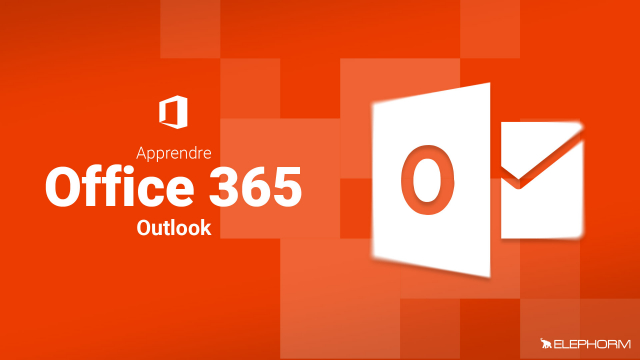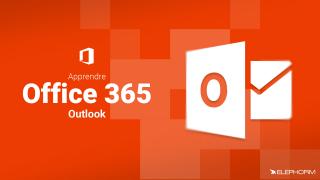Détails de la leçon
Description de la leçon
Dans cette leçon, nous allons aborder le partage de calendriers et les niveaux d'autorisation associés. Vous apprendrez comment afficher le calendrier de quelqu'un d'autre et comment configurer les permissions pour permettre à des collègues de voir vos disponibilités ou de gérer intégralement votre calendrier. Nous verrons aussi comment assurer la sécurité de vos rendez-vous en utilisant l'option de confidentialité. Par défaut, les calendriers publiés dans l'organisation permettent uniquement de voir les disponibilités (dispo/occupé).
Vous apprendrez à donner différents niveaux d'accès :
- Affichage des disponibilités uniquement.
- Détails limités : accès aux titres des événements sans détails supplémentaires.
- Tous les détails sauf événements marqués comme privés.
- Droits d'édition pour modifier les rendez-vous.
- Délégation totale de gestion du calendrier.
Cette leçon met en lumière l'importance de la confidentialité en expliquant le comportement des événements privés où les détails des rendez-vous restent masqués malgré un partage complet du calendrier. Utiliser ces options permet une meilleure organisation et coordination tout en respectant la vie privée de chaque utilisateur.
Objectifs de cette leçon
Les objectifs de cette vidéo sont :
- Comprendre les différents niveaux d'autorisation pour le partage de calendriers.
- Apprendre à sécuriser les informations sensibles de son calendrier.
- Savoir configurer les permissions de son calendrier pour ses collaborateurs.
Prérequis pour cette leçon
Prérequis nécessaires pour suivre cette vidéo :
- Connaissance de base de l'utilisation des calendriers numériques.
- Familiarité avec l'interface et les fonctionnalités des outils de calendrier en ligne.
Métiers concernés
Usages professionnels ou métiers pour ce sujet :
- Managers et coordinateurs de projet.
- Assistants administratifs.
- Toute personne gérant des emplois du temps dans un environnement professionnel.
Alternatives et ressources
Logiciels ou solutions alternatives :
- Google Calendar
- Outlook Calendar
- Apple Calendar